很多小伙伴在使用Win10系统的电脑时候经常会遇到各种各样的问题,例如整个电脑界面显示不全,而如果我们在遇到这种情况的时候应该怎么去解决呢?下面就跟着小编一起来看看Win10系统界面显示不全的解决方法。
1、在电脑桌面空白处,鼠标右键点击,选择【显示设置】。
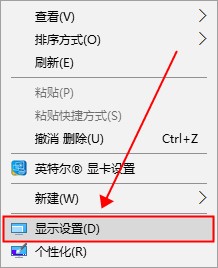
2、在【显示】中,找到下方的【高级显示设置】。
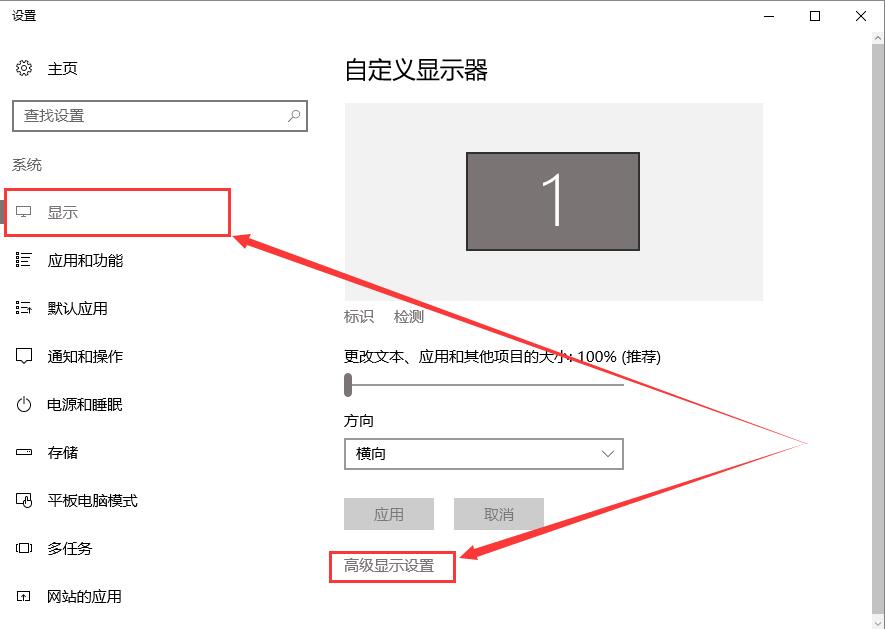
3、然后将【分辨率】中,选择推荐的分辨率进行设置。
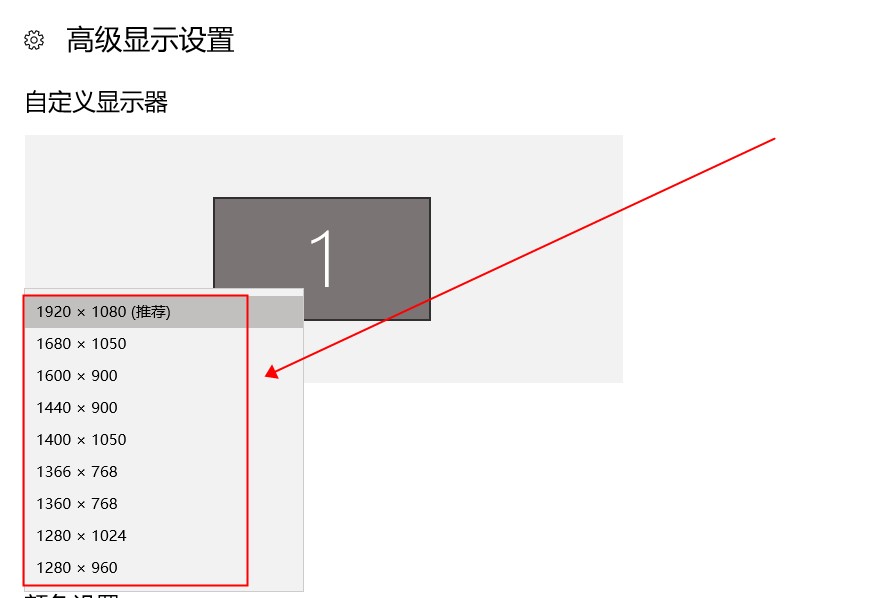
4、选择完成后点击左下方的【应用】就行了。
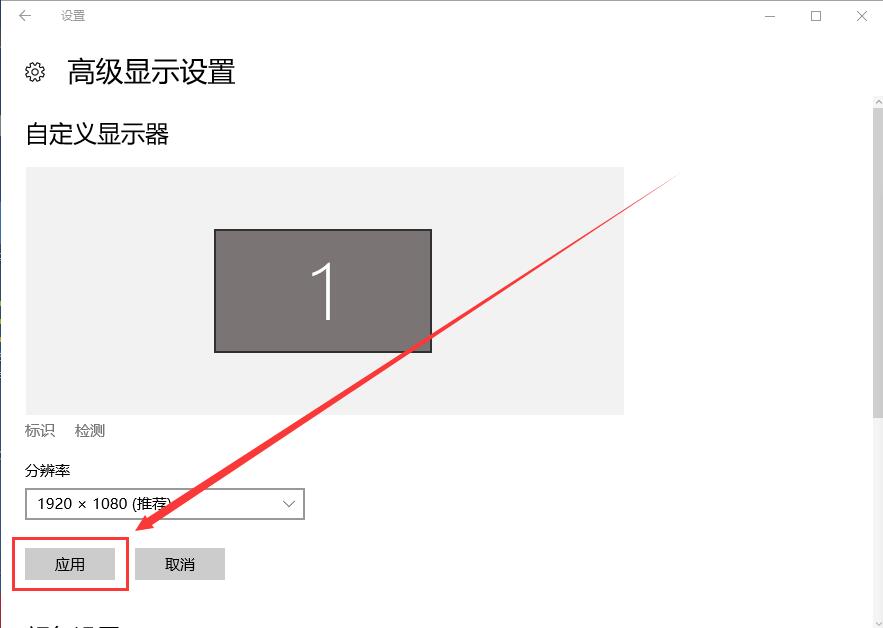 本篇电脑技术文章《Win10界面显示不全怎么办?Win10界面显示不全的解决方法》由下载火(xiazaihuo.com)纯净系统之家网一键重装软件下载平台整理发布,下载火系统重装工具网可以一键制作系统启动盘,也可在线一键重装系统,重装好的系统干净纯净没有预装软件!
本篇电脑技术文章《Win10界面显示不全怎么办?Win10界面显示不全的解决方法》由下载火(xiazaihuo.com)纯净系统之家网一键重装软件下载平台整理发布,下载火系统重装工具网可以一键制作系统启动盘,也可在线一键重装系统,重装好的系统干净纯净没有预装软件!Win10投影没反应怎么办?Win10投影没反应的解决方法
Win10投影没反应怎么办?有很多朋友会用到投影功能,而一些用户发在使用Win10系统中自带的投影功能时却没有任何反应,那么我们要是遇到这种情况的时候应该怎么解决呢?下面就跟着小编一起来看看Win10投影没反应的解决方法。






